Descubre soluciones inexploradas para gestionar tus antiguos mensajes de WhatsApp
Aug 01, 2025 • Categoría: Soluciones de Recuperación de Datos • Soluciones Probadas
WhatsApp se ha convertido en una plataforma muy popular para intercambiar mensajes y fomentar las conexiones. Facilita las interacciones fluidas entre amigos, familiares y colegas. Sin embargo, a medida que crecen las conversaciones de WhatsApp, los usuarios suelen tener problemas para gestionar sus mensajes antiguos. El enorme volumen de datos puede dificultar la localización de información crucial o la extracción de recursos valiosos.
Todo esto acaba provocando que muchas conversaciones importantes se borren o se pierdan. En este artículo, analizamos la forma de recuperar mensajes antiguos de WhatsApp. Desentrañaremos diversas herramientas, técnicas y estrategias. El objetivo es dotar a los usuarios de los conocimientos necesarios para liberar todo el potencial de sus archivos de WhatsApp.
- Parte 1: ¿Cuáles son las razones para recuperar las viejas conversaciones de WhatsApp?
- Parte 2: Primera prioridad: Intenta recuperar mensajes antiguos de WhatsApp desde una copia de seguridad local (solo para usuarios de Android)
- Parte 3: Segunda prioridad: Si local falla, ir para recuperar mensajes de WhatsApp desde Google Drive/iCloud.
- Parte 4: Tercera prioridad: ¿Fracasó la copia de seguridad en la nube? Prueba a usar iTunes para recuperar mensajes de WhatsApp (sólo usuarios de iOS)
- Parte Extra: Hacer posible la recuperación sin copia de seguridad con Wondershare Dr.Fone

Parte 1: ¿Cuáles son las razones para recuperar las viejas conversaciones de WhatsApp?
Recuperar conversaciones antiguas de WhatsApp puede servir para multitud de propósitos. Cada uno tiene su significado en contextos diferentes. Comprender estas razones puede mostrar la importancia de gestionar estos archivos digitales. He aquí algunas razones clave por las que los usuarios pueden querer recuperar mensajes antiguos de WhatsApp:
1. Recuperación de información importante
Las conversaciones de WhatsApp antiguas suelen contener información vital. Por ejemplo, direcciones, datos de contacto o conversaciones importantes. Además, recuperar estas conversaciones puede ser crucial para recuperar datos o referencias esenciales.
2. Necesidades legales o empresariales
Las conversaciones de WhatsApp archivadas pueden ser valiosas en determinados escenarios legales o empresariales. Pueden servir como valiosas pruebas o documentación. Esto es especialmente cierto en los casos en que existen acuerdos contractuales o información crítica.
3. Recuerdos personales
Para los usuarios, recuperar conversaciones antiguas de WhatsApp puede estar motivado por razones sentimentales. Puede ser para rememorar recuerdos pasados o revivir momentos especiales. Además, los usuarios pueden hacerlo para reconectar con el contenido emocional de las conversaciones.
4. Referencias profesionales o laborales
En un contexto profesional, recuperar conversaciones antiguas de WhatsApp puede ser crucial. Puede proporcionar acceso a discusiones importantes, detalles de proyectos o comunicaciones con clientes. Además, esto puede ser importante para el trabajo en curso, el análisis o las referencias.
5. Recuperación tras pérdida de datos o cambio de dispositivo
Al cambiar a un nuevo dispositivo o enfrentarse a una pérdida de datos, la recuperación de conversaciones antiguas de WhatsApp se vuelve crucial. Se hace para conservar información importante, contactos o el historial de comunicaciones. Además, esto ayuda a garantizar la continuidad de las conversaciones y las relaciones.
Parte 2: Primera prioridad: Intenta recuperar mensajes antiguos de WhatsApp desde una copia de seguridad local (solo para usuarios de Android)
Para los usuarios de Android, el primer método, y a menudo el más accesible, para recuperar mensajes antiguos de WhatsApp es utilizar la función de copia de seguridad local. Esta funcionalidad integrada permite a los usuarios crear copias de seguridad periódicas de sus datos de WhatsApp en el propio dispositivo. Si eres usuario de Android, aquí tienes cómo recuperar mensajes de WhatsApp de hace 4 años:
- Paso 1: Comienza accediendo al gestor de archivos de tu Android y seleccionando la carpeta WhatsApp. Dentro de la carpeta WhatsApp, busca la subcarpeta "Bases de datos". Aquí se almacenan los archivos de copia de seguridad locales con nombres como "msgstore-YYYY-MM-DD.1.db.crypt14".
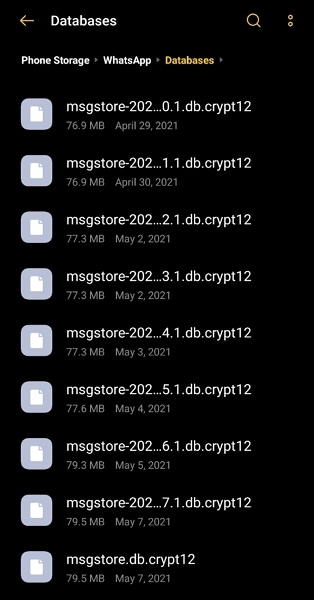
- Paso 2: Ahora encuentra el archivo de copia de seguridad que contiene los chats antiguos que estás buscando y renómbralo a "msgstore.db.crypt14". Ahora, elimina todos los archivos restantes y desinstala WhatsApp de tu dispositivo.
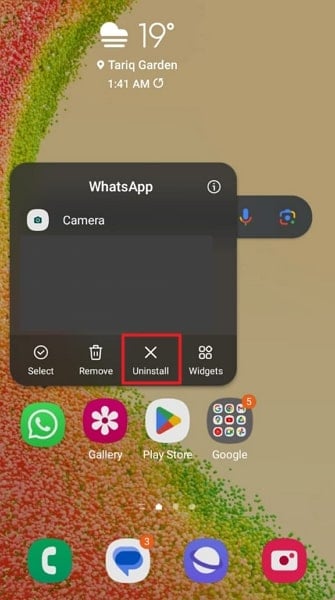
- Paso 3: Reinstala WhatsApp y configúralo usando tu número de teléfono. Una vez que hayas verificado tu número, se te pedirá "Restaurar" la copia de seguridad local. Acéptalo y espera a que finalice el proceso de restauración.
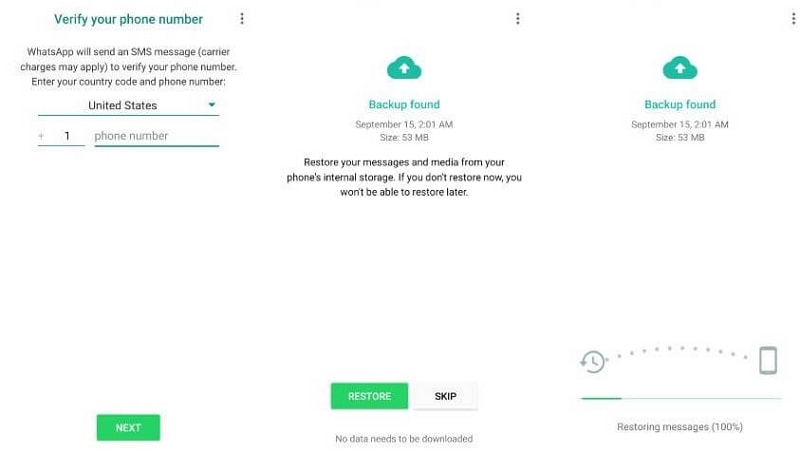
Parte 3: Segunda prioridad: Si local falla, ir para recuperar mensajes de WhatsApp desde Google Drive/iCloud.
No has podido encontrar los mensajes antiguos de WhatsApp que necesitas de la copia de seguridad local? Si la copia de seguridad local resulta infructuosa, la siguiente opción viable es utilizar la copia de seguridad en la nube. Esta funcionalidad la proporciona Google Drive para los usuarios de Android y iCloud para los de iOS. Sigue estos pasos para aprender cómo recuperar mensajes antiguos de WhatsApp de Google Drive o iCloud:
Para usuarios de Android
- Paso 1: En primer lugar, confirma que tienes una copia de seguridad en Google Drive que contiene los chats que estás buscando. Para ello, abre WhatsApp, toca el icono de los tres puntos y elige "Ajustes." A continuación, pulsa "Chats" y, por último, "Copia de seguridad de chats". Aquí puedes ver cuándo se creó la última copia de seguridad.
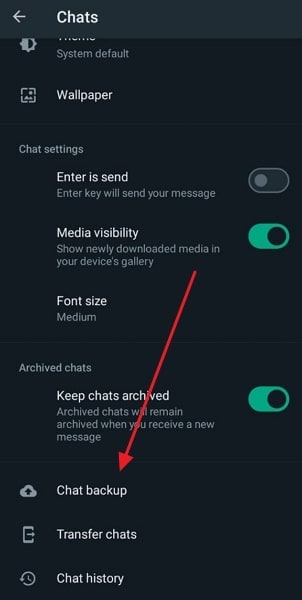
- Paso 2: Si la copia de seguridad disponible es la que necesitas, primero desinstala WhatsApp. A continuación, vuelve a instalarlo a través de Google Play Store y configura tu cuenta. Una vez que verifiques tu número, puedes pulsar "Restaurar" para restaurar tus chats utilizando la copia de seguridad de Google Drive.
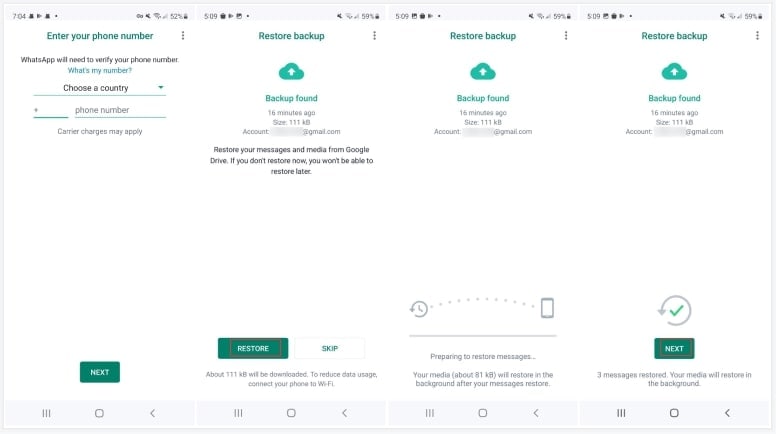
Para usuarios de iOS
- Paso 1: Como en Android, tienes que confirmar la hora de la copia de seguridad de WhatsApp en iCloud para asegurarte de que se hizo antes de borrar los mensajes necesarios. Para ello, accede a los Ajustes de tu WhatsApp y accede a la función "Copia de seguridad del chat" desde las opciones de "Chat".
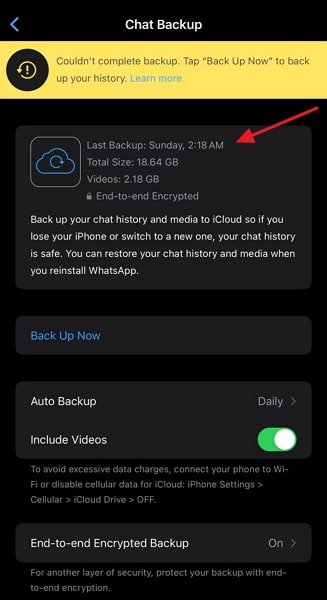
- Paso 2: Ahora, elimina la aplicación WhatsApp de tu dispositivo iOS y vuelve a instalarla desde la App Store. Abre WhatsApp e inicia el proceso de registro con tu número de teléfono. Después, sigue las instrucciones de restauración de la copia de seguridad para restaurar los datos de iCloud en tu dispositivo.
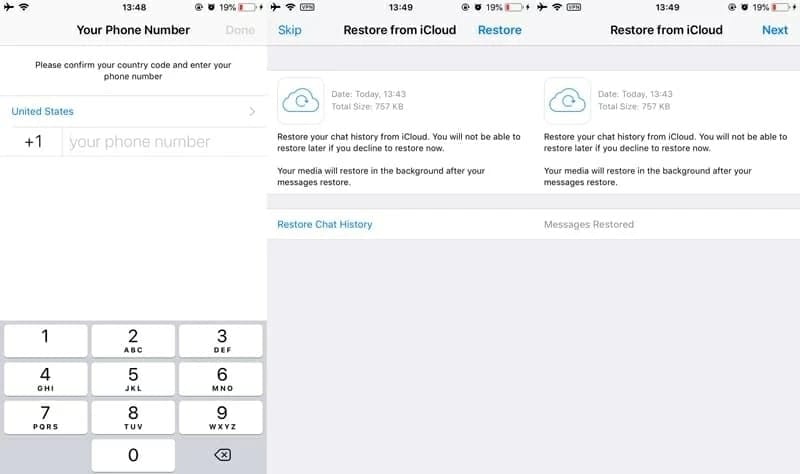
Parte 4: Tercera Prioridad: ¿Fracasó la copia de seguridad en la nube? Prueba a usar iTunes para recuperar mensajes de WhatsApp (sólo usuarios de iOS)
Las copias de seguridad en la nube no son tu única esperanza a la hora de recuperar antiguos chats de WhatsApp. Para los usuarios de iOS, otro método eficaz es utilizar iTunes. Es el software de gestión multimedia de Apple que permite realizar copias de seguridad completas de los dispositivos.
Esta herramienta puede ser útil si la recuperación de mensajes de WhatsApp a través de copia de seguridad en la nube ha fallado. Siga estos pasos para aprender cómo recuperar mensajes de WhatsApp de hace 4 años intentando recuperar mensajes de WhatsApp a través de iTunes:
- Paso 1:Conecta tu iPhone al ordenador con un cable lightning o USB-C de confianza. Ahora, inicia la última versión de iTunes en tu computador y haz clic en el icono "iPhone".
- Paso 2: Desde la parte izquierda, accede a la pestaña "Resumen" y desplázate hasta la sección "Copia de seguridad y restauración manual". Haz clic aquí en "Restaurar copia de seguridad" y elige la copia de seguridad que desees restaurar. Asegúrate de que el dispositivo iOS permanece enchufado durante todo el proceso de restauración.
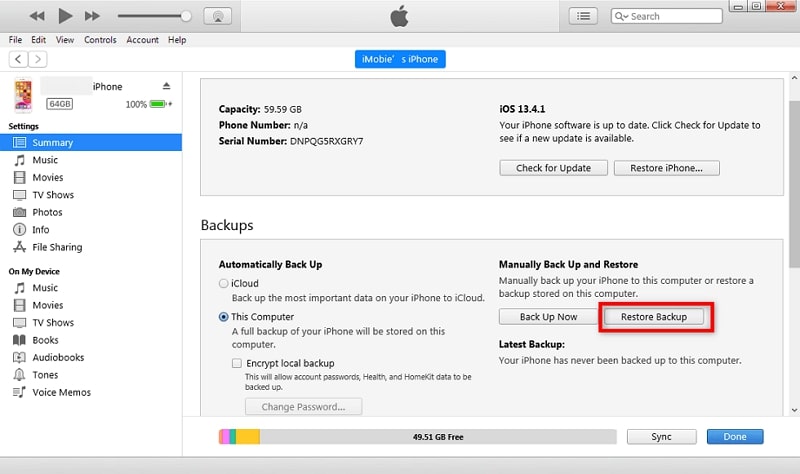
Parte de bonificación: Hacer posible la recuperación sin copia de seguridad con Wondershare Dr.Fone
Si no has hecho una copia de seguridad de tus datos de WhatsApp en Google Drive o iCloud, no tienes por qué preocuparte. Gracias a Wondershare Dr.Fone, podrás recuperar tus datos sin esfuerzo. Esta versátil herramienta es compatible con más de 6.000 smartphones, lo que la convierte en una opción muy popular. Presume de una impresionante tasa de éxito en la recuperación de datos y también da prioridad a la seguridad de los datos. Con él, podrás aprender a recuperar mensajes de WhatsApp de hace 1 año sin copia de seguridad.
Es compatible con los últimos iPhone y todas las versiones de iOS, lo que simplifica la recuperación de datos. Con esta herramienta, puedes recuperar más de 18 tipos de datos. Permite recuperar datos específicos de tu iPhone sin sobrescribirlos. Las potentes funciones de recuperación de datos de Dr.Fone lo convierten en una valiosa herramienta. Además, esto es útil para los usuarios que buscan recuperar mensajes de WhatsApp sin una copia de seguridad.
Características principales de Wondershare Dr.Fone
- Tiene la opción de previsualizar libremente los datos necesarios antes de iniciar el proceso de recuperación.
- Esta herramienta se puede utilizar para restaurar directamente SMS, iMessage, contactos y notas en tu iPhone/iPad.
- Es posible recuperar datos de teléfonos Samsung y Google Drive averiados.
Pasos para usar Wondershare Dr.Fone para recuperar antiguos chats de WhatsApp sin copia de seguridad
Para recuperar tus viejos chats de WhatsApp sin copia de seguridad utilizando Wondershare Dr.Fone, puedes utilizar estos pasos simplificados:
Para iOS
- Paso 1: Conecta tu dispositivo iOS y accede a Toolbox
Conecta tu dispositivo iOS a tu sistema e inicia la última versión de Wondershare Dr.Fone. Desde su interfaz principal, selecciona "Caja de herramientas" en el panel lateral izquierdo. Después, procede a elegir la opción "Recuperación de datos". A continuación, selecciona "iOS" en la siguiente ventana y pulsa la opción "Recuperar datos de dispositivos iOS".

- Paso 2: Elegir WhatsApp & Archivos adjuntos para recuperar datos
Ahora, la plataforma mostrará una pantalla con varios tipos de archivos que se pueden recuperar. Selecciona el tipo de archivo específico como "WhatsApp & Archivos adjuntos" según tus necesidades y pulsa en "Iniciar exploración". Se encuentra en la esquina inferior derecha de la pantalla.

- Paso 3: Filtrar los resultados utilizando las opciones pertinentes
La plataforma escaneará el dispositivo iOS y te mostrará una vista previa de los datos que se están recuperando en la pantalla. Una vez finalizada la exploración, selecciona los datos que deseas recuperar. Para activar la función "Mostrar sólo eliminados", haz clic en "Mostrar resultados" y aplica los filtros.

- Paso 4: Recuperar datos en tu dispositivo iOS o en tu computador
A continuación, elige "Restaurar en el dispositivo" o "Recuperar en el computador", situados en la parte inferior de la pantalla. En este punto, recuerda que "Restaurar en dispositivo" restaurará los datos recuperados en tu iPhone. Por otro lado, "Recuperar en el computador" guardará los datos recuperados en tu sistema.

Para Android
- Paso 1: Inicia Dr.Fone y selecciona las opciones adecuadas.
Instala y ejecuta la última versión de Wondershare Dr.Fone en tu computador. A continuación, elige "Caja de herramientas" en la interfaz principal de esta plataforma desde el panel lateral izquierdo y selecciona la opción "Recuperación de datos". A continuación, selecciona la naturaleza del dispositivo en la ventana eligiendo la opción "Android".

- Paso 2: Elegir la herramienta de recuperación de datos de WhatsApp
Ahora, en otra ventana, selecciona "Recuperar datos de WhatsApp". Una vez que tu dispositivo se haya conectado correctamente, pulsa "Siguiente", ya que en la pantalla te aparecerá un aviso. Crea una copia de seguridad de tu WhatsApp con la ayuda de las instrucciones en pantalla para pasar al siguiente paso.

- Paso 3: Verificar el número de teléfono después de reinstalar WhatsApp
Después, la herramienta desinstalará y reinstalará automáticamente WhatsApp en tu teléfono. Ahora, se pide que proporciones los permisos necesarios y haz clic en "Siguiente" en la pantalla. Además, registra tu número de teléfono en WhatsApp y verifica la cuenta. Haz clic en el botón "Restaurar" una vez que el archivo de copia de seguridad se encuentra en el dispositivo.

- Paso 4: Exportar datos a la ubicación deseada
Cuando WhatsApp se haya configurado correctamente en tu teléfono, pulsa "Siguiente" en la pantalla del ordenador. Wondershare Dr.Fone recuperará y escaneará los datos de WhatsApp de tu teléfono y los mostrará en la pantalla. Selecciona los datos que quieres recuperar y pulsa el botón "Recuperar" en la pantalla de vista previa. Define la ubicación para almacenar los datos y pulsa "Exportar" para completar el proceso de recuperación de datos.

Conclusión
En resumen, la gestión y recuperación de mensajes antiguos de WhatsApp se ha convertido en algo crucial. Se ha hecho imprescindible recuperar mensajes antiguos de WhatsApp por motivos personales y profesionales. Como se analiza en este artículo, varios métodos pueden ayudar a recuperar datos valiosos. Estas incluyen copias de seguridad locales, servicios en la nube y herramientas especializadas como Wondershare Dr.Fone.
La prioridad inicial es utilizar copias de seguridad locales y en la nube. Sin embargo, herramientas avanzadas como Wondershare Dr.Fone ponen de relieve el potencial de recuperación de datos. Este puede recuperar los datos incluso en ausencia de copias de seguridad convencionales.
Gestión de WhatsApp
- Transferencia WhatsApp
- 1. Guardar audio de WhatsApp
- 2. Transferir fotos de WhatsApp a PC
- 3. WhatsApp de iOS a iOS
- 4. WhatsApp de iOS a PC
- 5. WhatsApp de Android a iOS
- 6. WhatsApp de iOS a Android
- 7. WhatsApp de Huawei a Android
- 9. Transferir GBWhatsApp a nuevo teléfono
- 10. Plantilla WhatsApp vacaciones
- Respaldar WhatsApp
- 1. Acceder a backup de WhatsApp
- 2. Extractor de backup de WhatsApp
- 3. Backup de mensajes de WhatsApp
- 4. Backup de fotos/videos de WhatsApp
- 5. Backup de WhatsApp en PC
- 6. Backup de WhatsApp en Mac
- 7. Backup de WhatsApp bloqueado
- 8. Restaurar backup de WhatsApp de Google Drive a iCloud
- Restaurar WhatsApp
- 1. Recupera WhatsApp gratis
- 2. Mensajes de WhatsApp en línea
- 3. Restaura mensajes borrados
- 4. Recupera mensajes borrados
- 5. Recupera imágenes eliminadas
- 6. Problema al restaurar en WhatsApp
- 7. Restaura copia vieja en WhatsApp
- Consejos WhatsApp
- 1. Mejores Estados en WhatsApp
- 2. Mejores Mensajes en WhatsApp
- 3. Tonos de llamada populares en WhatsApp
- 4. Mejores Apps Mod de WhatsApp
- 5. Obtener WhatsApp en iPod/iPad/Tablet
- 6. Acceder a la carpeta de WhatsApp
- 7. Hackear cuenta de WhatsApp
- 8. Verificar WhatsApp sin SIM
- 9. Descargar WhatsApp Plus
- 10. Descargar YoWhatsApp
- Problemas WhatsApp
- 1. Problemas comunes en WhatsApp
- 2. Problemas con llamadas en WhatsApp
- 3. WhatsApp no funciona en iPhone
- 4. Couldn‘t Restore Chat History
- 5. WhatsApp no muestra nombres de contactos
- Gestión WhatsApp Business
- 1. WhatsApp Business en PC
- 2. WhatsApp Business en la web
- 3. Añadir contactos en WA Business
- 4. Respaldo y restauración en WA Business
- 5. Cambiar cuenta de WA Business a normal
- 6. Notificaciones de WhatsApp no funcionan
- Gestión de Otras Apps Sociales
















Paula Hernández
staff Editor